最新下载
热门教程
- 1
- 2
- 3
- 4
- 5
- 6
- 7
- 8
- 9
- 10
photoshop淘宝化妆品修图实例教程
时间:2022-11-14 23:31:13 编辑:袖梨 来源:一聚教程网
给各位photoshop软件的使用者们来详细的解析分享一下淘宝化妆品修图的实例教程。
教程分享:
先看看产品修图前后对比效果

添加背景炫光后的效果,可做广告图使用

以下部分为图文解析:
1、使用钢笔工具将产品从背景中抠出来。
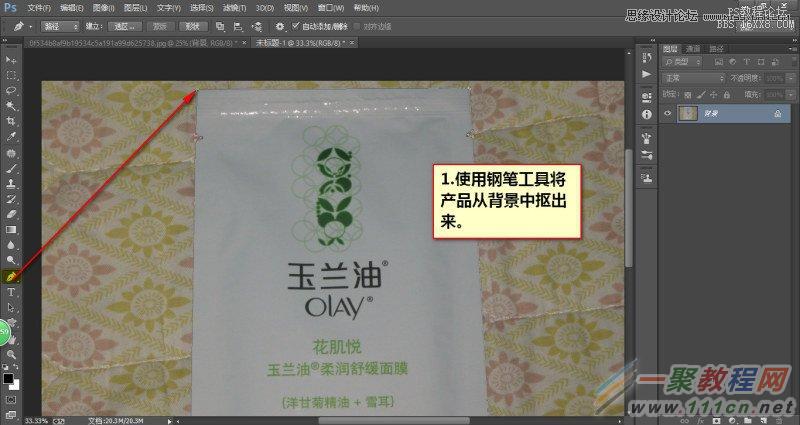
2、新建一白色背景层置于产品层下方。
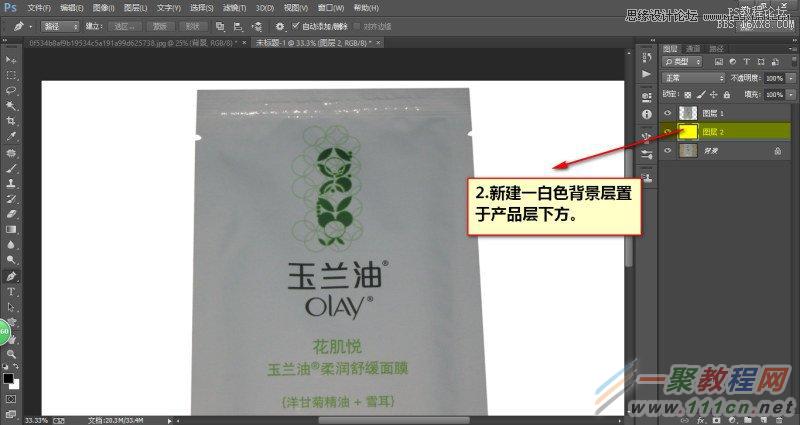
3、按CTRL+R调出参考线,选中产品层,按CTRL+T,右键选择斜切进行校正变形。

4、校正后效果如下图所示:
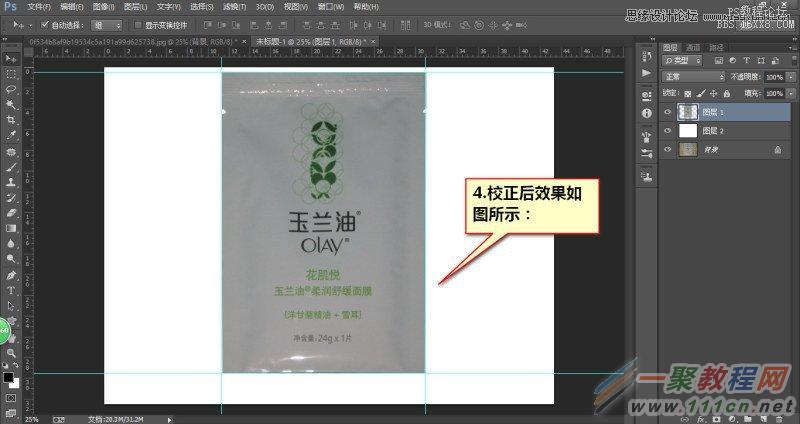
5、按CTRL+L键调出选项卡,给产品调亮些。
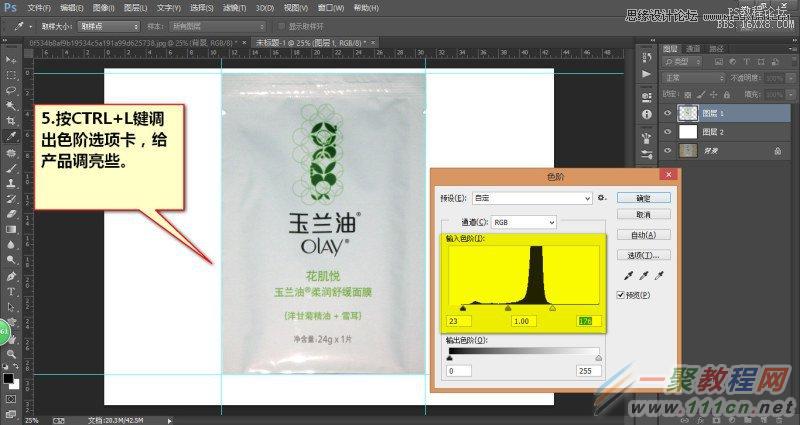
6、进入通道面板,观察各通道间的文案和背景的对比,可以发现蓝色通道对比较明显,复制蓝色通道。
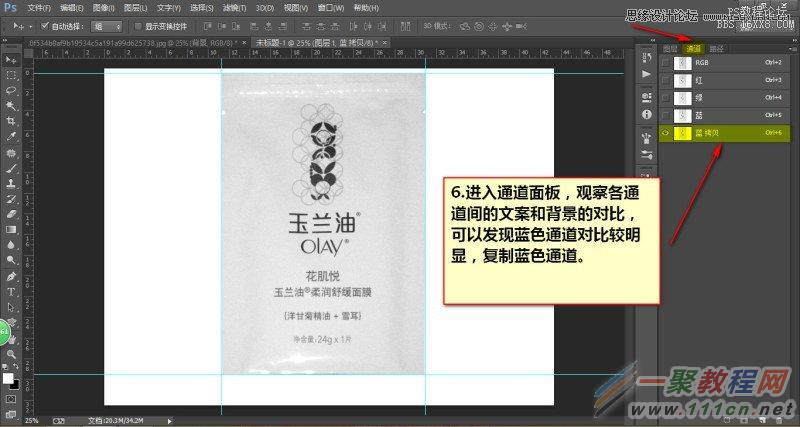
7、按CTRL+L调出选项框,把对比继续调大。
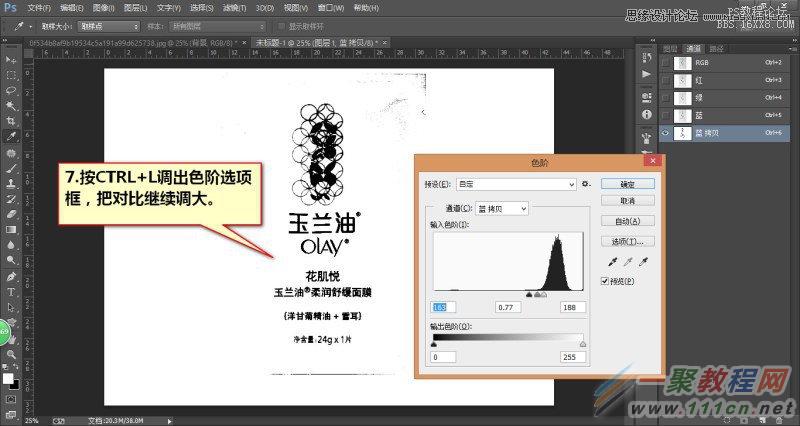
8、使用套索工具把文案部分圈中,然后按CTRL+SHIFT+I反向选择一下,把背景全部填充成白色。

10、背景填充后效果如下
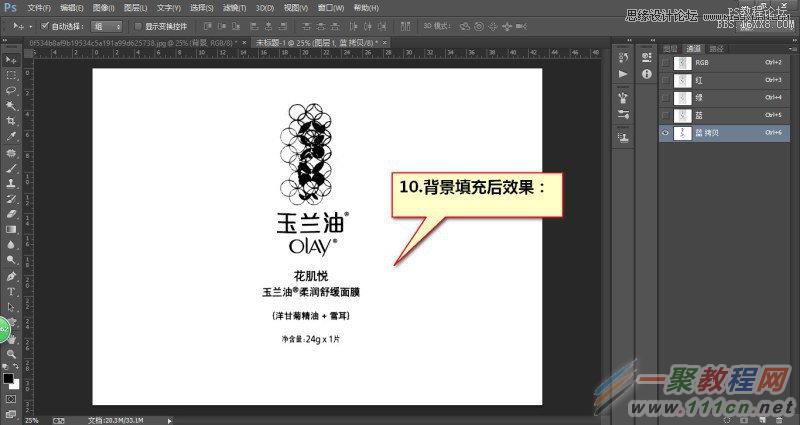
11、使用曲线调整工具让黑色更黑,让文案以外的其他杂色都调白,这样抠出来才比较实。
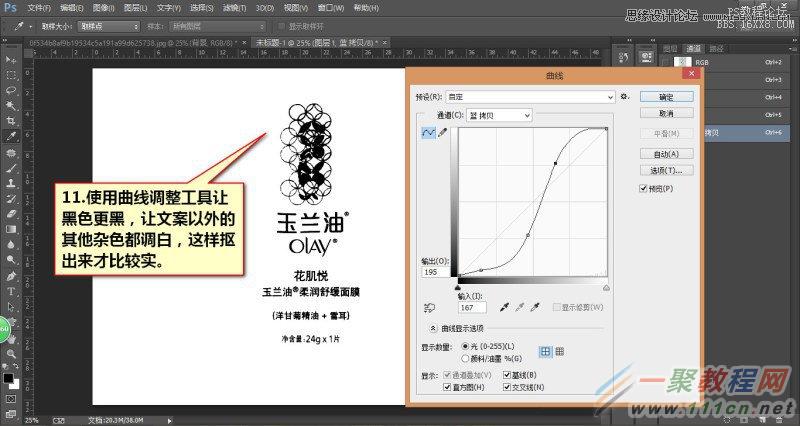
12、其他调不干净的小杂点可以用画笔工具直接画掉,然后按下CTRL+I将图像反向,反向后的效果如图所示,接着按住CTRL键,点击该通道即可自动载入选区。
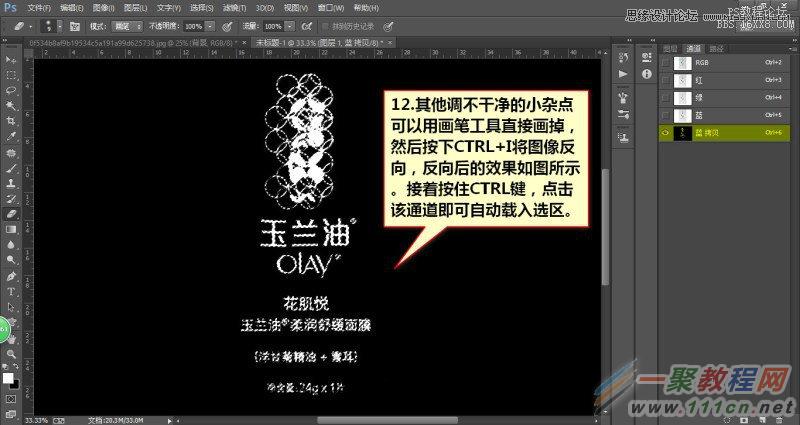
13、载入选区后,点击图层面板,点图层1,按CTRL+J键把方案提取到一个单独的图层。
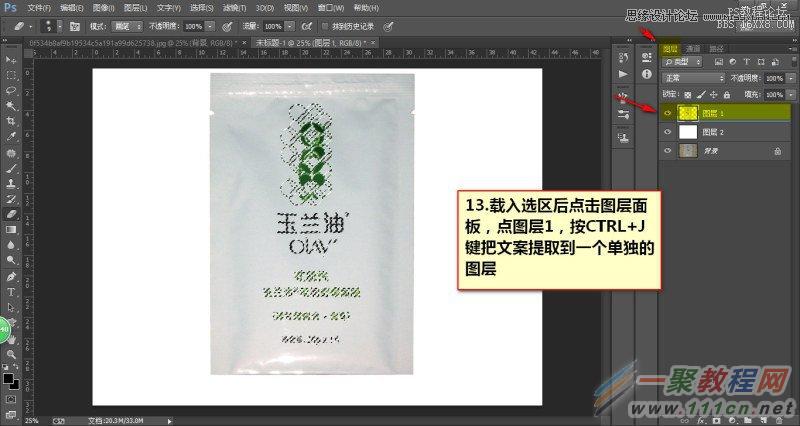
14、文案抠出来后的效果,如果觉得一层不够实,就再多复制一层。
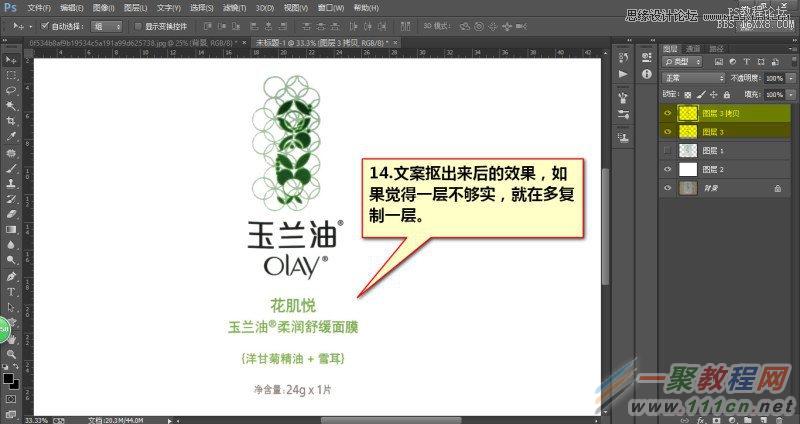
15、使用钢笔工具把封边和袋面给分开来。
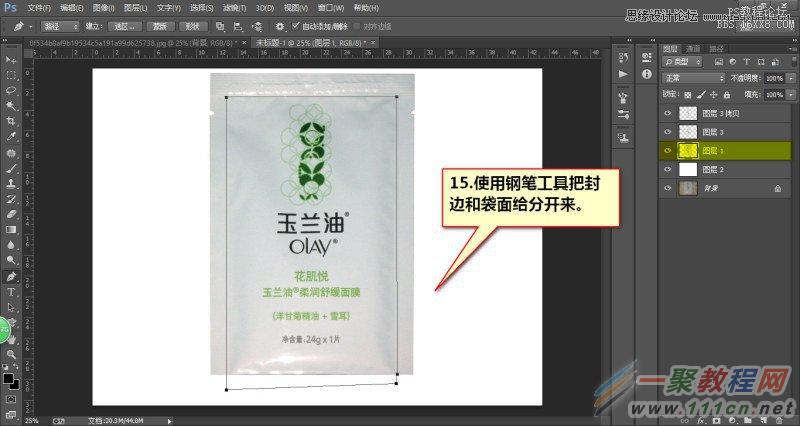
16、按CTRL+ENTER键把路径转换为选区,按CTRL+SHIFT+I键将选区反向选择。
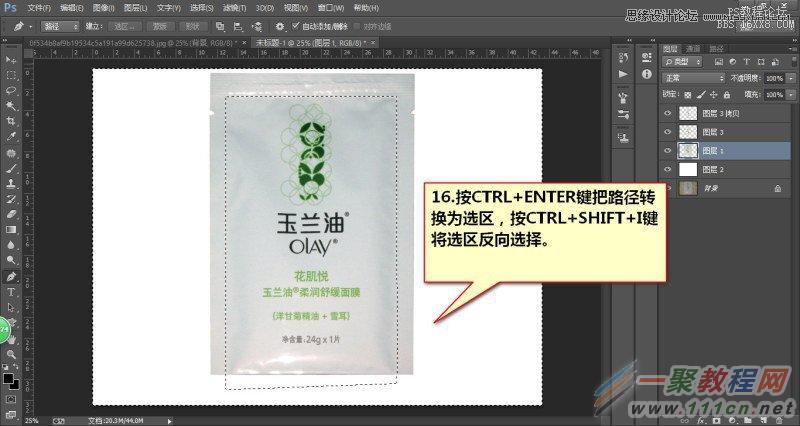
17-1、按CTRL+J键将封边单独提取为一层
17-2、按CTRL+SHIFT+I键将该层置于图层面板最顶层备用。
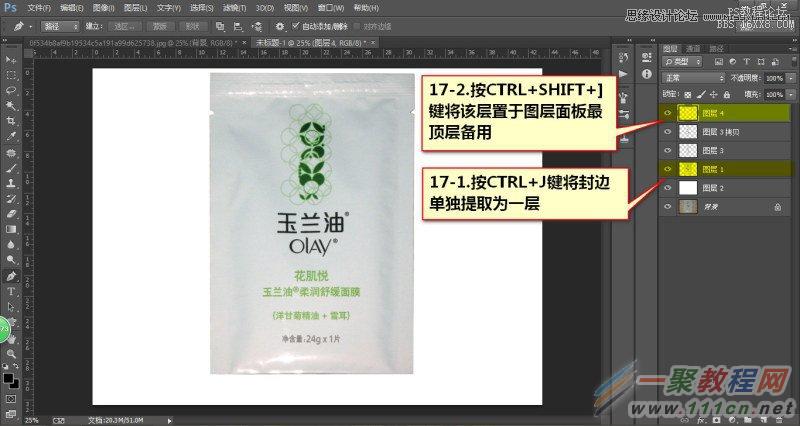
18-1、将其他图层先隐藏。
18-2、按CTRL+SHIFT+U将图层1去色
18-3、使用吸管工具,吸取这块区域的灰色。
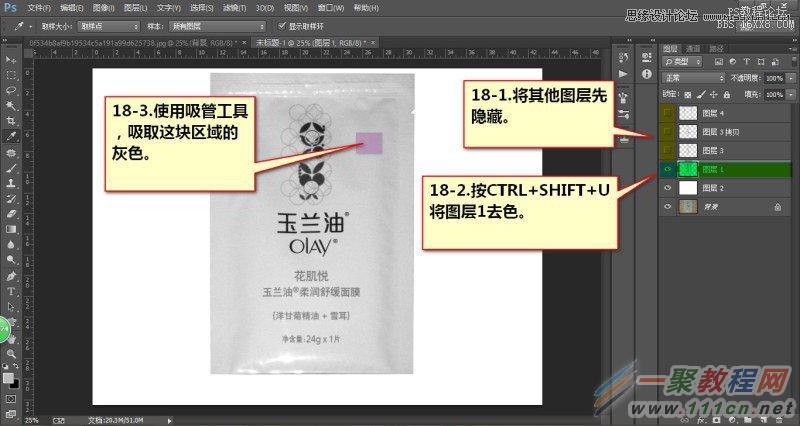
19、新建图层5,按CTRL+ALT+G转换为剪贴蒙版,并填充为灰色,做剪贴蒙版的作用是为了只对下面的父级图层起作用,不会影响到其它图层。

20、将其它图层显示出来,并把最顶层的封边也给去下色。
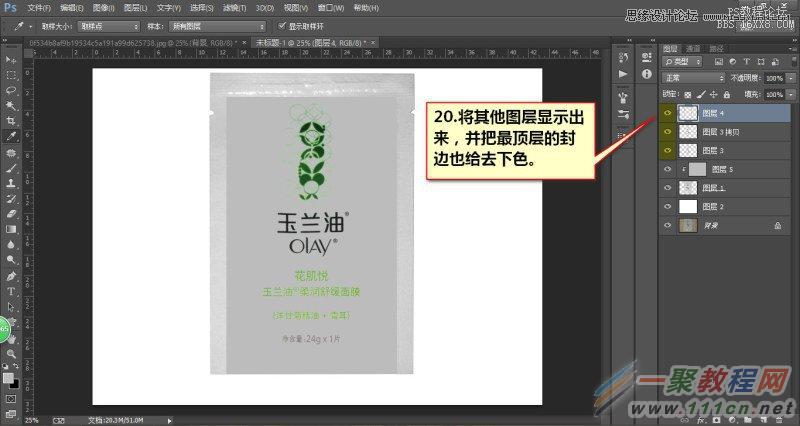
21、在灰色图层上新建空白图层,按CTRL+ALT+G同样转换为剪贴蒙版层,将画笔调整到较大像素柔角,然后在袋面一侧从上到下面一条白边,画好后适当调整位置及不透明度,使之看起来像袋面高光。
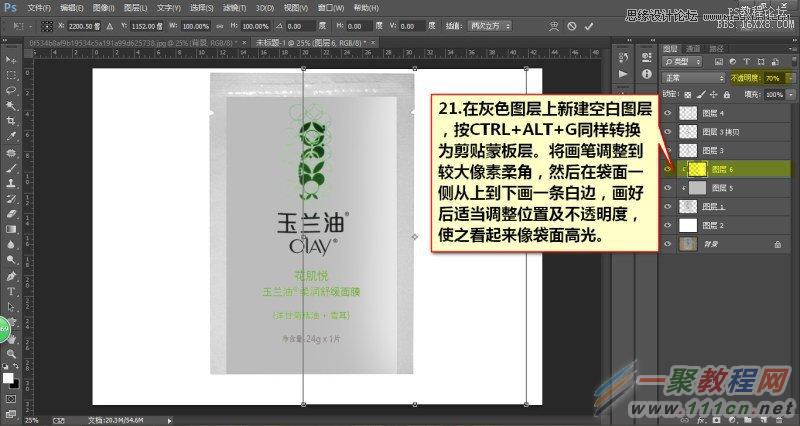
22、另一边也使用同样的方法画出来,立体感就出来了。
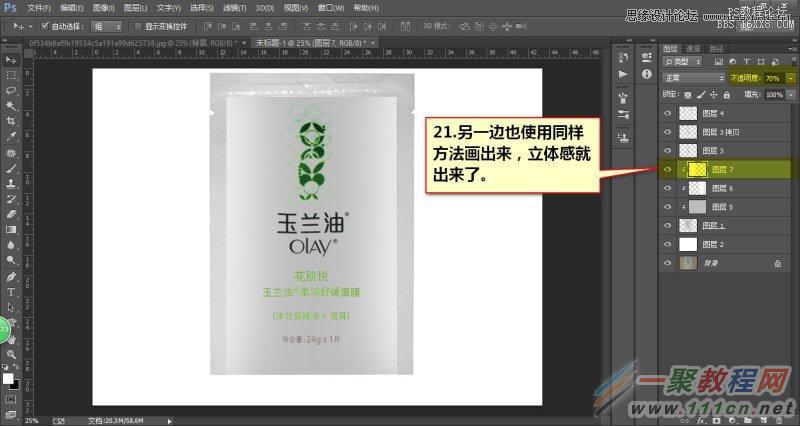
23、同样的方法把上下两边画两条黑边,适当调整位置及不透明度。
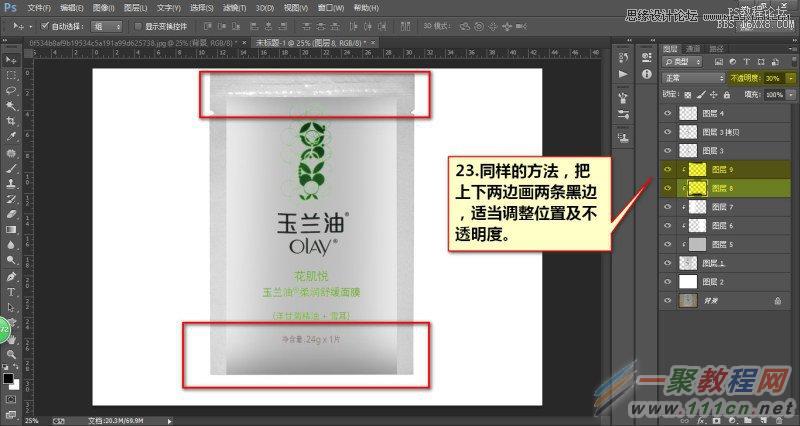
24-1、设置前景色为黑色
24-2、为黑色边线图层添加蒙版。
24-3、使用画笔工具在蒙版上操作,把黑色边四角擦掉一部分,使袋面看起来像折曲效果。
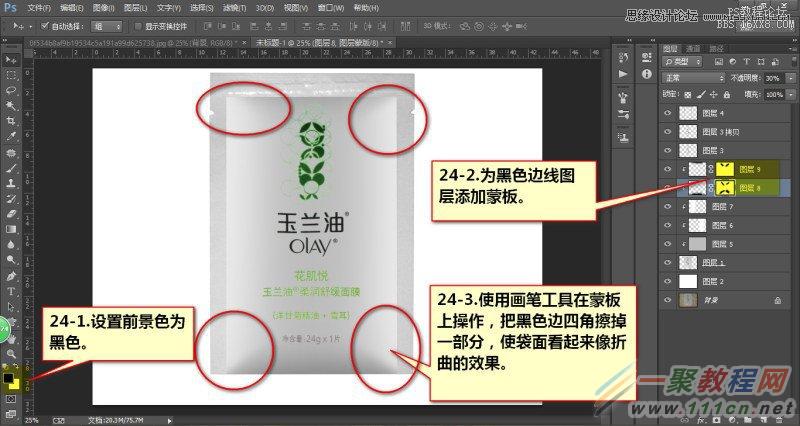
25、选中最顶层封边图层,设置一下渐变编辑器,接下来为封边做个渐变效果。
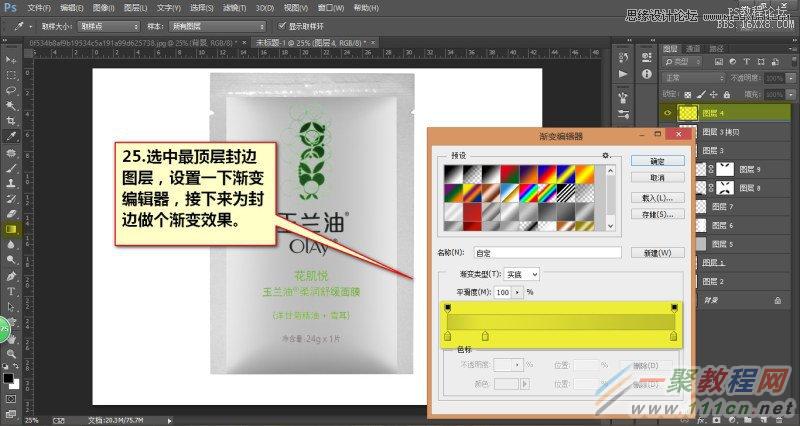
26、新建图层,转换为剪贴蒙版,试用渐变工具从下往上拉。

27-1、新建空白图层并转换为剪贴蒙版层
27-2、选择油漆桶工具
27-3、填充类型选择图案,点开图案选择水平排列图案
27-4、使用矩形选框工具将顶边框中,使用油漆桶工具进行填充。

28、图层模式改成柔光,上面封印线的效果就出来了,可以添加蒙版把两边稍微擦下,使之过渡自然一些。
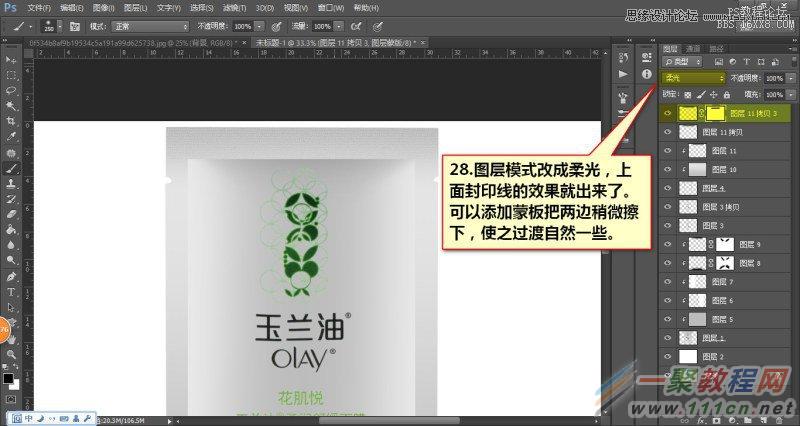
29-1、将背景图层隐藏
29-2、按CTRL+ALT+SHIFT+E盖印一层。

30将盖印图层去色,图层模式改为线性光,执行滤镜 》 其他 》 高反差保留,为图片加锐。
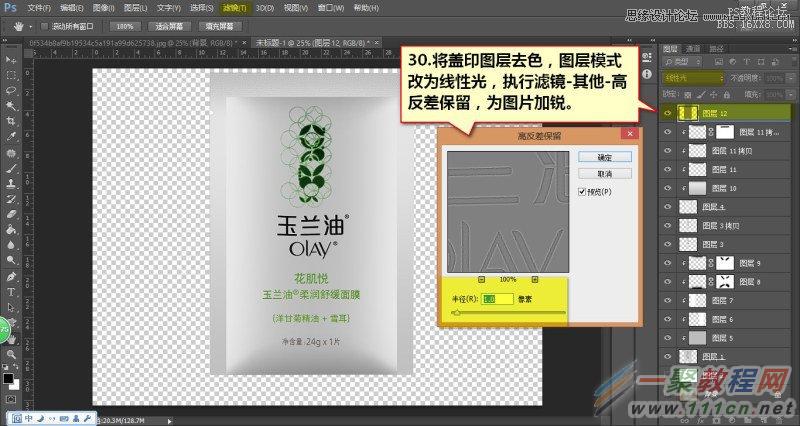
31、再次盖印图层,并将盖印层垂直翻转移到产品图下方,做倒影使用。

32、为盖印层添加蒙版,使用柔角画笔工具把不需要的部分画掉,最后适当调整下大小及位置即可出图,做广告图的话,可以再添加一些背景渐变什么的,一般电商用做主图都是白色背景。

33、加个渐变色背景,添加些炫光神马的,再加点文字排排版就可以做广告图咯。

最终效果图

好了,以上的信息就是小编给各位photoshop的这一款软件的使用者们带来的详细的淘宝化妆品修图的实例教程解析分享的全部内了,各位看到这里的软件使用者们,小编相信大家现在那是非常的清楚了修图教程了吧,希望小编上面的教程能够给各位带去有用的帮助。
相关文章
- 《弓箭传说2》新手玩法介绍 01-16
- 《地下城与勇士:起源》断桥烟雨多买多送活动内容一览 01-16
- 《差不多高手》醉拳龙技能特点分享 01-16
- 《鬼谷八荒》毕方尾羽解除限制道具推荐 01-16
- 《地下城与勇士:起源》阿拉德首次迎新春活动内容一览 01-16
- 《差不多高手》情圣技能特点分享 01-16














